1、第一步老样子还是直接运行程序。如下图所示。安装方法网上都有很多,自己去了解,只不过国内的话都不是官方的,因为官方并没有中文版本。

2、将素材导入,然后将素材拖拽到时间线上。如下图所示。

3、在界面的顶部有三个图标,分别是这个选择工具移动工具和裁剪工具。
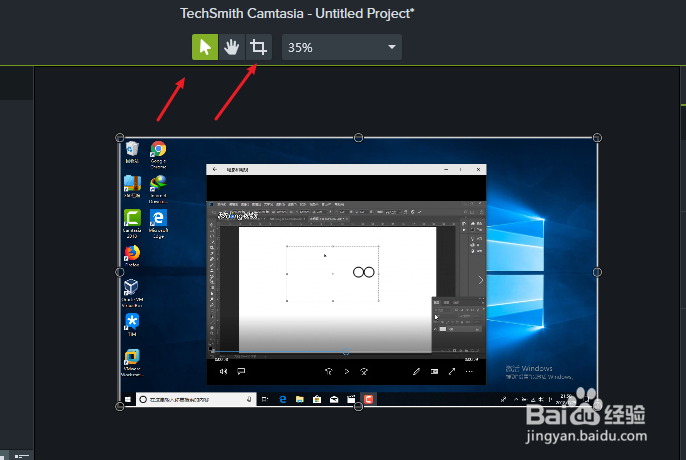
4、这里呢我们就切换到最后一个图标裁剪工具,可以看到视频的边缘生成了无数多个锚点
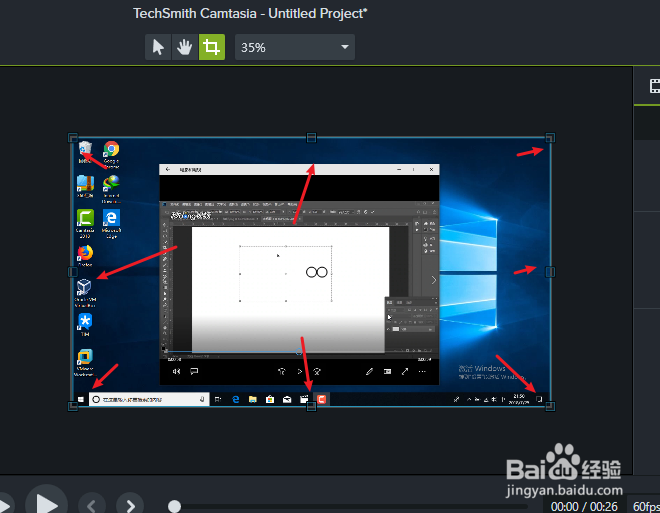
5、只需要将锚点进行拖拽移动就可以将画面进行裁剪并漏出项目背景色。

6、接着切换到移动工具,就可以将该小视频移动的适当的位置来制作画中画效果。

时间:2024-10-12 10:56:37
1、第一步老样子还是直接运行程序。如下图所示。安装方法网上都有很多,自己去了解,只不过国内的话都不是官方的,因为官方并没有中文版本。

2、将素材导入,然后将素材拖拽到时间线上。如下图所示。

3、在界面的顶部有三个图标,分别是这个选择工具移动工具和裁剪工具。
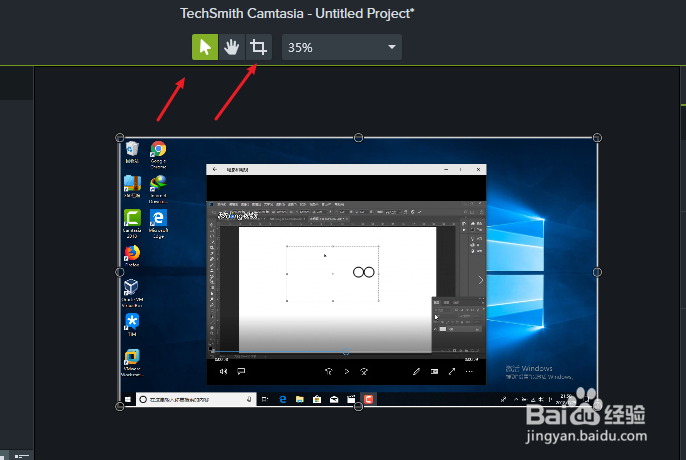
4、这里呢我们就切换到最后一个图标裁剪工具,可以看到视频的边缘生成了无数多个锚点
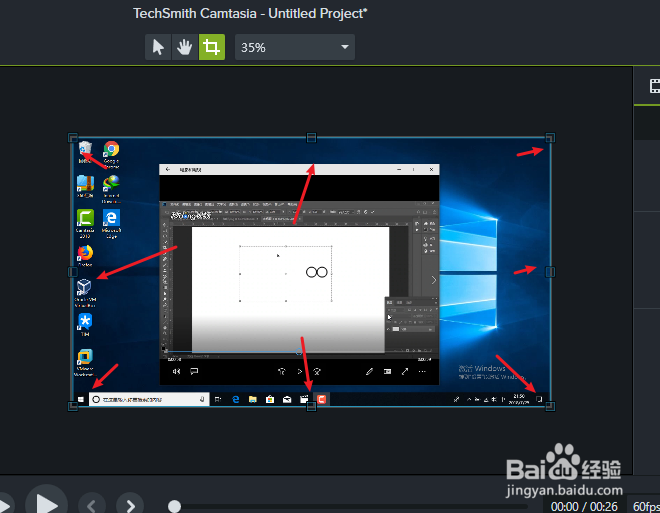
5、只需要将锚点进行拖拽移动就可以将画面进行裁剪并漏出项目背景色。

6、接着切换到移动工具,就可以将该小视频移动的适当的位置来制作画中画效果。

